打开启动类“界面设计器”,设计如下界面。
拖放“线性布局器”,在当前布局器内拖放两个按钮,分别为“按钮1”和“按钮2”。
设置“线性布局器”的宽度为“匹配父组件宽度”。
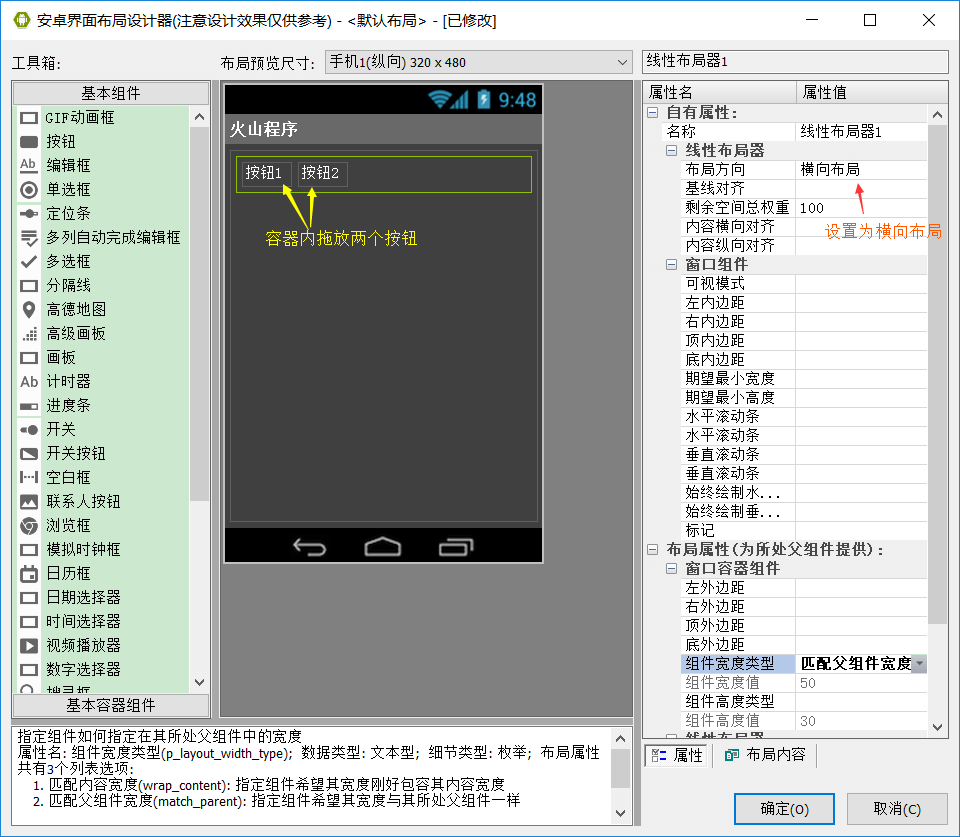
作者:创世魂
本组件继承了“窗口组件”和“窗口容器组件”基础类的所有方法。
注意:本类位于“安卓基本类”模块中,必须添加此模块才能使用。
● 准备工作
打开启动类“界面设计器”,设计如下界面。
拖放“线性布局器”,在当前布局器内拖放两个按钮,分别为“按钮1”和“按钮2”。
设置“线性布局器”的宽度为“匹配父组件宽度”。
● 置子组件剩余空间权重
“置子组件剩余空间权重”帮助文档:
简单来说,就是按照指定比例给当前组件分配所占空间,属于一种布局方法。
详细说明可看“如何设计安卓界面布局”文档,该文档中详细介绍了空间权重的分配和使用。
注意:如果是“纵向布局”需要设置组件高度为0,横向需要设置宽度为0,否则无法正常分配权重。
“取子组件剩余空间权重”帮助文档:
取出当前容器指定子组件的剩余空间权重。
代码编写如下图:
“按钮1”被点击,设置“按钮1”和“按钮2”的宽度为0,然后分别设置其组件的剩余空间权重为“50”。
“按钮2”被点击后,读取子组件的剩余空间权重。
运行效果如下图(GIF):
● 置分隔条图像
“置分隔条图像”帮助文档:
顾名思义,设置当前容器分隔条图像。
参数值“可绘制对象类”可通过“载入绘制资源()”方法进行转换。
“显示分隔条(写)”帮助文档:
设置“分隔条”图像后,需要调用本属性设置其显示。
属性值调用方式:“分隔条显示方式.XXX”。
代码编写如下图:
定义“可绘制资源”变量,导入一张图片。
依次调用“置分隔条图像()”方法和“显示分隔条”写属性。
运行效果如下图(GIF):
最后可看到组件尾部增加了一个分隔条。
注意:因导入的图像较大,所以此处分隔条显示也比较大。
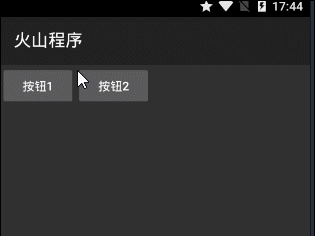
● 布局方向(读写)
“布局方向(写)”帮助文档:
本写属性,可用来动态调整“线性布局器”的布局方向。
属性值调用方式:线性布局方向.XXX。
同名读属性即读取当前线性布局器的布局方向。
代码编写如下图:
通过当前读属性判断是否为“横向布局”。
如果为“横向布局”则执行写属性设置为“纵向布局”,否则设置为“横向布局”。
运行效果如下图(GIF):
点击“按钮1”后可在横向和纵向之间切换。
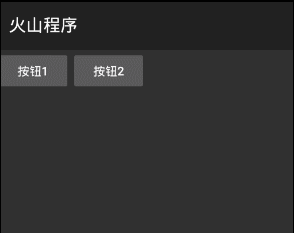
● 剩余空间总权重(读写)
“剩余空间总权重(写)”帮助文档:
本属性用来设置剩余空间总权重值。
如果修改了总权重值,在设置子组件剩余空间权重时,就要做对应修改。
同名读属性,即读取当前总权重值。
代码编写如下图:
“按钮1”被点击后,设置总权重为20。
子组件按钮如果各占一半,就需要填写10。
运行效果如下图(GIF):
● 内容水平对齐方式(写)
界面准备:
打开界面设计器,设置“线性布局器”的高度和宽度分别为“匹配父组件高/宽度”。
“内容水平对齐方式(写)”帮助文档:
本属性设置内容水平对齐方式。
属性值调用方式:水平对齐方式.XXX。
“内容垂直对齐方式(写)”帮助文档:
本属性设置内容垂直对齐方式。
属性值调用方式:垂直对齐方式.XXX。
代码编写如下图:
“按钮1”被点击后,设置当前布局器内容的“垂直和水平”对齐方式为“居中”。
运行效果如下图(GIF):